Ändern der Eigenschaften von Seriendruck-Feldern
Sie können die Eigenschaften des Seriendruck-Felds mit Desktop Editor ändern.
1.
Klicken Sie in der Detailansicht auf  (Felder auswählen).
(Felder auswählen).
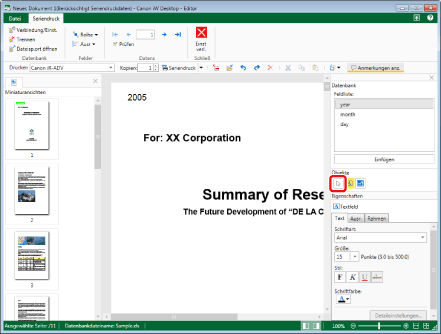
2.
Bewegen Sie im Arbeitsfenster den Mauszeiger in das Seriendruck-Feld, dessen Eigenschaften geändert werden sollen, und klicken Sie, wenn sich der Mauszeiger in  ändert.
ändert.
Oder ziehen Sie mit dem Mauszeiger ein Rechteck um das betreffende Seriendruck-Feld.
Die Eigenschaften des ausgewählten Seriendruck-Felds werden in der Detailansicht angezeigt.
|
HINWEIS
|
|
Sie können mehrere Seriendruck-Felder auswählen, indem Sie auf diese klicken und gleichzeitig die Taste [Strg] auf der Tastatur gedrückt halten.
Sie können mehrere Seriendruck-Felder desselben Typs auswählen, um ihre Eigenschaften gleichzeitig zu konfigurieren.
Wenn Sie mehrere Felder unterschiedlichen Typs auswählen, können nur die Eigenschaften bearbeitet werden, die sie alle gemeinsam haben.
Die detaillierten Einstellungen eines Seriendruck-Felds können nur dann konfiguriert werden, wenn nur ein einziges Seriendruck-Feld ausgewählt ist.
|
3.
Bearbeiten der Eigenschaften.
Weitere Informationen zum Konfigurieren von Eigenschaften finden Sie hier (je nach Seriendruck-Feldtyp):
4.
Klicken Sie außerhalb des bearbeiteten Seriendruck-Felds in das Arbeitsfenster, um die Auswahl des Seriendruck-Felds zu deaktivieren.
|
HINWEIS
|
|
Wenn Sie mehrere Seriendruck-Felder ausgewählt haben, gelten folgende Einstellungen.
Die Einstellungen, die geändert wurden, sind für alle ausgewählten Seriendruck-Felder identisch.
Die Einstellungen, die nicht geändert wurden, bleiben wie sie waren.
Weitere Informationen zu weiteren Vorgängen finden Sie hier:
Löschen: Löschen von Seriendruck-Feldern
Verschieben: Verschieben von Seriendruck-Feldern
Kopieren: Kopieren von Seriendruck-Feldern
Vergrößern/Verkleinern: Vergrößern/Verkleinern von Seriendruck-Feldern
|